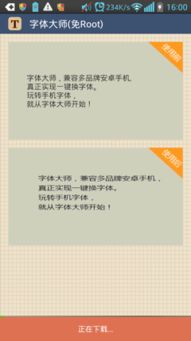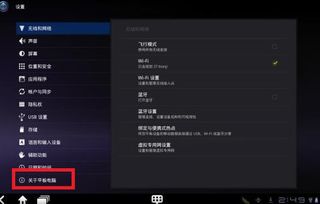安卓系统怎么用adb,利用ADB命令快速生成Android设备信息概览
时间:2025-08-18 来源:网络 人气:
你有没有想过,你的安卓手机里那些神奇的命令行工具其实可以让你轻松掌控手机的一切呢?没错,我说的就是ADB(Android Debug Bridge)。今天,就让我带你一起探索如何使用ADB,让你的安卓系统焕发出新的活力吧!
什么是ADB?

ADB,全称Android Debug Bridge,是谷歌官方提供的一个强大的命令行工具。它允许你通过电脑与安卓设备进行通信,执行各种操作,比如安装应用、调试系统、传输文件等等。是不是听起来就有点小激动呢?
准备工作
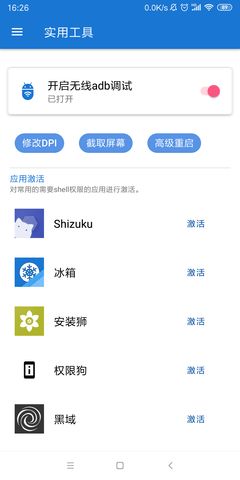
在使用ADB之前,你需要做一些准备工作:
1. 下载ADB工具:你可以从谷歌官方网站下载ADB工具,或者使用一些第三方网站提供的下载链接。
2. 安装驱动程序:确保你的电脑已经安装了安卓设备的驱动程序,这样才能让电脑识别你的手机。
3. 开启USB调试:在手机的“开发者选项”中,找到并开启“USB调试”。
连接手机与电脑

1. 使用USB线连接:将安卓手机通过USB线连接到电脑。
2. 确认连接方式:在手机上选择合适的连接方式,比如“传输文件”或“USB调试”。
使用ADB命令
现在,你已经准备好开始使用ADB了。下面是一些实用的ADB命令:
1. 列出设备:`adb devices`,这个命令可以列出所有已连接的设备。
2. 安装应用:`adb install <应用路径>`,将应用安装到手机上。
3. 卸载应用:`adb uninstall <应用包名>`,卸载指定应用。
4. 传输文件:`adb push <本地文件路径> <设备文件路径>`,将文件从电脑传输到手机;`adb pull <设备文件路径> <本地文件路径>`,将文件从手机传输到电脑。
5. 重启设备:`adb reboot`,重启手机;`adb reboot recovery`,重启到恢复模式。
高级操作
如果你对ADB已经有一定的了解,那么以下这些高级操作可能会让你更加得心应手:
1. 屏幕截图:`adb shell screencap /sdcard/screenshot.png`,将屏幕截图保存到手机。
2. 查看日志:`adb logcat`,查看手机日志,有助于调试问题。
3. 模拟触摸事件:`adb shell input tap
注意事项
在使用ADB时,请注意以下几点:
1. 谨慎操作:一些操作可能会对系统造成影响,请谨慎操作。
2. 备份数据:在进行重要操作之前,请确保备份手机数据。
3. 安全使用:避免使用来历不明的ADB工具,以免造成安全风险。
通过以上这些步骤,相信你已经对如何使用ADB有了基本的了解。现在,你可以开始探索ADB的更多功能,让你的安卓手机变得更加强大和有趣。快来试试吧,让你的手机焕发出新的活力!
相关推荐
教程资讯
系统教程排行